ビデオ内で特定のポイントに注目を集めたいですか?特別な瞬間の前にちょっとしたドキドキ感を加えたいですか?または、Facebook や YouTube などのライブ動画に価値を加えたいですか?
カウントダウンタイマーをトライしてください。カウントダウンタイマーはドキドキ感や注目を集めることが出来ます。またライブ伴奏を同期するのに役立ちます。
では、動画や特別な瞬間、またはライブストリーム用のカウントダウンタイマーを作成する方法を見てみましょう。
カウントダウンサンプル – FlexClipで作成
こちらもお読みください: オンラインかつ無料での素晴らしいカウントダウンGIFの作り方>
パート1. ベスト無料オンラインカウントダウンビデオジェネレーター
FlexClip のオンラインカウントダウン制作ソフトは、ユーザーフレンドリーなビデオメーカー/エディターとして設計されており、ビデオ編集の経験がなくても、高品質のカスタムカウントダウンビデオを作成するための最良のツールであります。
FlexClip カウントダウンビデオ制作ソフトを使用して、ビデオ、特別な瞬間、またはライブストリームに最適な独自のカウントダウンタイマーをカスタマイズできます。 FlexClip ならば非常にクリエイティブにカウントダウンタイマーを作成できます。テキストと背景をパーソナライズし、アウトラインとアニメーションを作成し、音楽やサウンドを追加します。
以下にFlexClipがどう役立つをまとめました。
✓ 簡単: カウントダウンビデオを作成するのに特別な経験は必要ありません。
✓ インストール、ダウンロードは必要なし: ウェブベースで作成できます。
✓ 強力な機能: テキストの追加、BGMの設定、ナレーション、トランジションエフェクト、フィルターの追加。
✓ 広範なメディアライブラリ: ビデオ クリップ、写真/画像、音楽トラックなど。
✓ 豊富なビデオテンプレート: 永遠のインスピレーションを与えるテンプレートがあります。すばらしく、様々なシーンに対応します。




パート2. カウントダウンタイマーの作り方
FlexClip のカウントダウンメーカーは、豊富なビデオ編集ツールとオプションが満載のリーディングビデオエディターです。下にある [ビデオを作成] ボタンをクリックするだけで、独自のカウントダウンビデオの作成を始められます:
ステップ1. カウントダウン動画の背景を設定する
初めに何秒かを決める。通常は5か10秒が十分です。
決まったら、お好きなシーンを追加して長さを調節します。背景の色もお好きに決めることが出来ます。
画像をカウントダウンの背景として設定したい場合は、メディアセクションに移動して独自の画像をアップロードするか、FlexClip の写真または背景ライブラリに移動して好きなものを選択してからタイムラインに追加します。
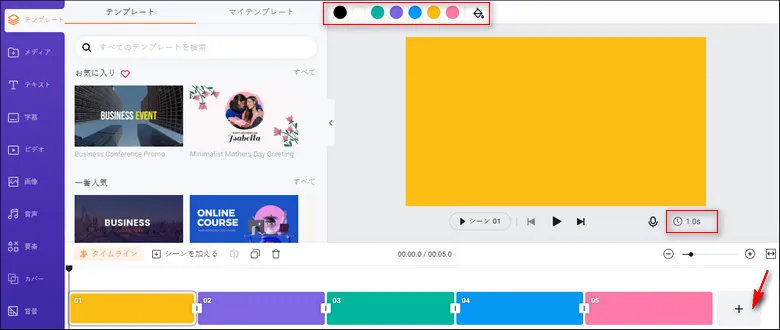
背景のカウントダウンタイマーを設定する
ステップ2 アニメーション素材でカウントダウンを目立たせる
FlexClip カウントダウンジェネレーターの見事な要素を使用して、カウントダウンを目立たせたり、背景のアニメーションでより楽しくすることができます。
サイドバーに移動して要素オプションに切り替え、下にスクロールして好きなものを選択するか、キーワードで目的のものを検索して、それをカウントダウンビデオに適用し、サイズ、位置、および色をカスタマイズします。
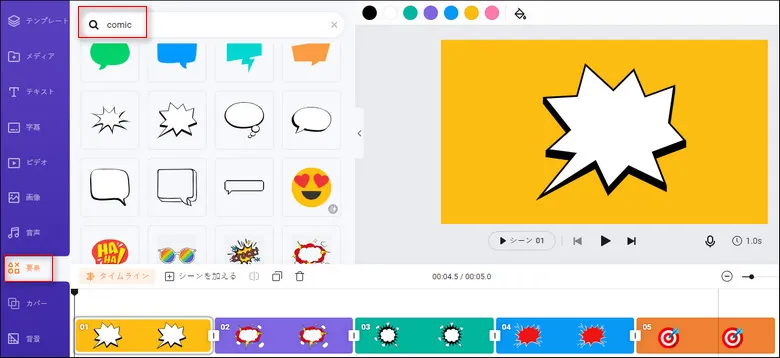
アニメーション素材でカウントダウンを目立たせる
ステップ3 カウントダウンに番号を加える
では、カウントダウンの数字を追加します。 5 秒のカウントダウンが必要な場合は、数字の「5」から始めてください。 10 秒のカウントダウンの場合は、数字の「10」から始めてください。
ここで、[テキスト] オプションに移動して、基本のテキストエフェクトを選択し、数値を手動で入力できます。もしくは、要素に移動して、数字またはカウントダウンで検索して目的の数字要素を見つけます。
数字の表示が良かったらタイムラインに移動して数字の持続時間を設定し、表示と非表示の時間を制御することもできます。
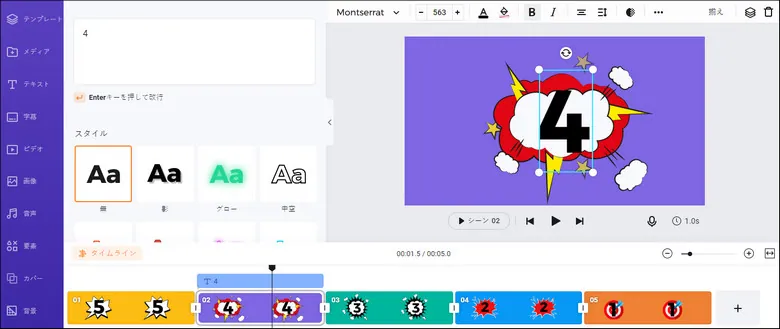
カウントダウンビデオに数字を加える
ステップ4 音楽またはサウンドエフェクトをあなたのカウントダウン動画に加える
ビデオの種類が何であれ、適切なバックグラウンドミュージックを選ぶことで効果的に仕上げることができます。ローカルフォルダから独自の音楽をアップロードするか、FlexClipの素晴らしいコレクションから1つを選択するだけです。カウントダウンにスペシャル効果を加えたい場合は、FlexClipのミュージックライブラリで適切なサウンド トラックを見つけることもできます。
加えたら、音楽の開始・終了を調節できます。また、フェードイン/アウトやボリューム調節が出来ます。
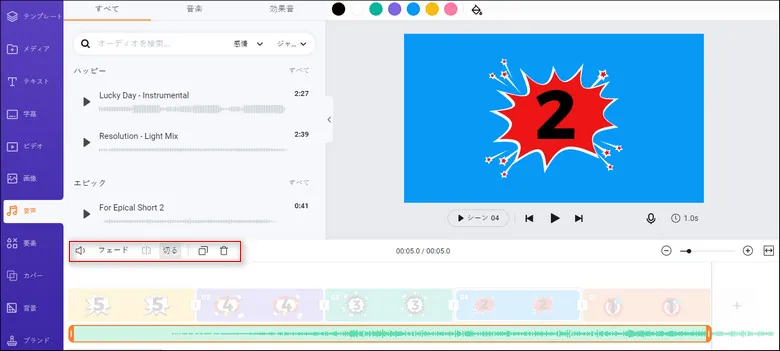
カウントダウン動画に音楽を加える
ステップ5 プレビューとエクスポート
おめでとうございます!あなたは素晴らしいカウントダウン動画を作ることが出来ましたね。プレビューで最終的な効果を確認できます。気に入ったら、今すぐエクスポートしてください。まだ編集することもできます。
最後に
以上でカウントダウン動画の作成について完了です。上記で共有したツールとチュートリアルを使用して、誰もがカウントダウンタイマービデオをとても簡単に作成できることを願っています。 FlexClip を使用して、最高のカウントダウン タイマーを作成し、今すぐ見る人を感動させましょう。


